- Avtor Lauren Nevill [email protected].
- Public 2023-12-16 18:55.
- Nazadnje spremenjeno 2025-01-23 15:24.
Ta funkcija je uporabna za tiste, ki redno nalagajo videoposnetke. Omogoča vam dodajanje napovednika kanala, priporočanje vsebine naročnikom ter distribucijo videoposnetkov in seznamov predvajanja v odseke.
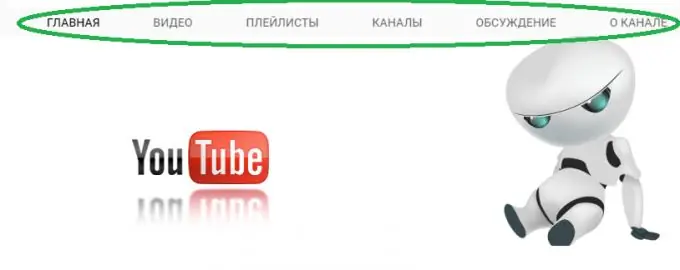
Verjetno se je veliko lastnikov kanalov zgodilo, da zavihkov za krmarjenje na svojem kanalu v YouTubu ne prilagodite. Ne veste, kako to storiti, ali sploh ne veste, kaj iskati, da bi rešili to težavo. Zato vam bo ta članek v pomoč. Zdaj sledite navodilom po korakih, da omogočite zavihke za krmarjenje po kanalih YouTube.
Ta članek vam bo pokazal, kako lahko na svojem kanalu YouTube omogočite zavihke za krmarjenje. Postavitev svojega kanala lahko prilagodite po svoji želji ali po naročilu.
Omogočanje zavihkov za krmarjenje po kanalih YouTube
Korak 1. Prijavite se v svoj račun Youtube. V desnem meniju kliknite "Moj kanal".
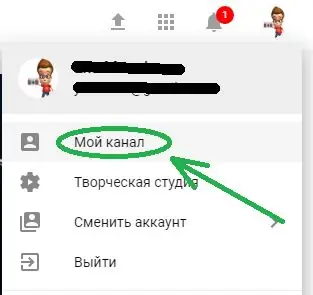
2. korak. Pod glavo svojega kanala morate klikniti ikono »Nastavitve«
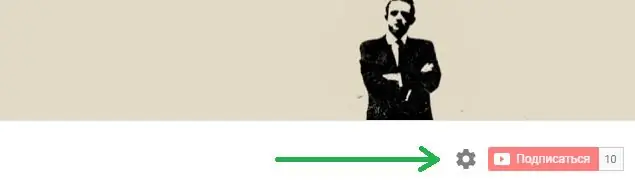
3. korak. Vklopite način "Brskanje". Nato kliknite shrani.
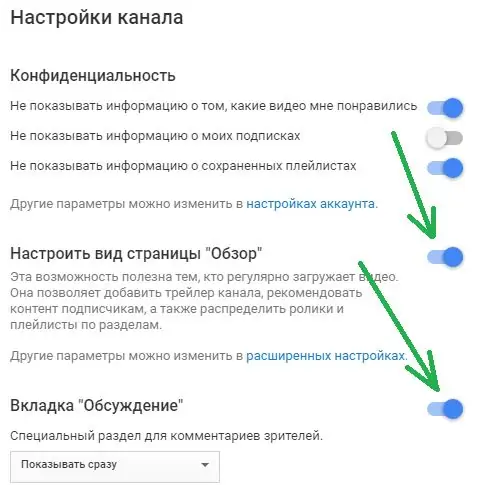
Na svojem kanalu YouTube lahko omogočite tudi zavihek za razprave. Če želite prikazati zavihek Razprava, preprosto omogočite zavihek Razprava od 3. koraka.
Izhod
Ko omogočite to funkcijo na svojem kanalu YouTube, boste videli zavihke Domov, Video posnetki, Seznami predvajanja, Kanal, Razprava, O programu. To je priporočljivo za tiste, ki redno nalagajo videoposnetke. Dodajte napovednik kanala, naročite vsebino in naročite vse svoje videoposnetke in sezname predvajanja v razdelke.






